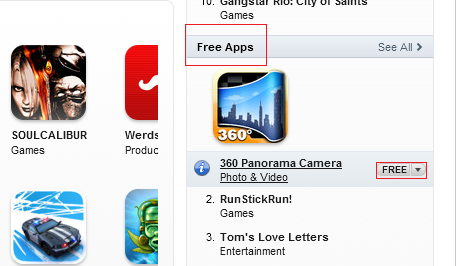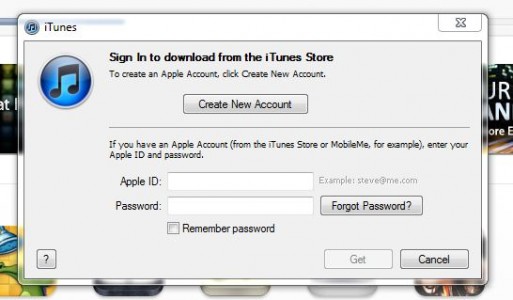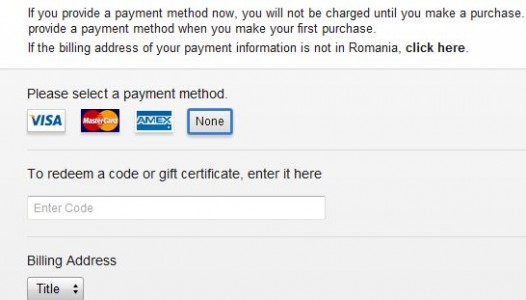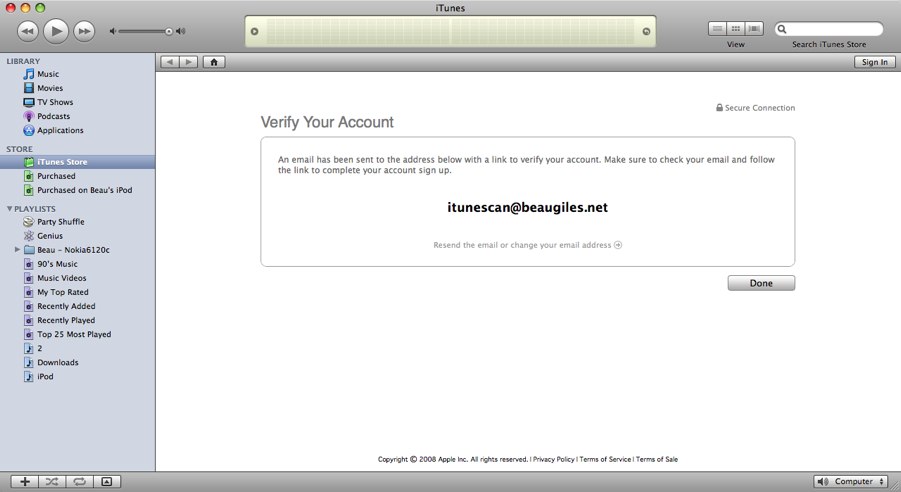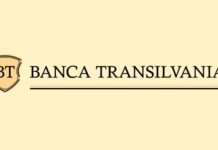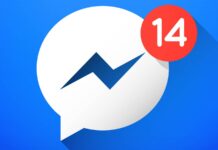Pentru ca in ultima vreme am observat ca multi dintre voi intreaba modalitatea prin care pot face un Apple ID(cont iTunes) fara a folosi un card bancar m-am gandit sa republic un tutorial vechi care este valabil astazi in exact acelasi format. Astazi l-am urmat si am facut un Apple ID in App Store Romania deci el este valabil si poate fi utilizat de oricare dintre voi.
Pasul 1
Deschideti iTunes in calculator iar in partea stanga jos a primei pagini ar trebui sa vedeti un steag. In mod normal ar trebui sa fie cel al Romaniei insa daca vedeti alt steag faceti click pe el si din lista nou deschisa selectati steagul Romaniei iar iTunes Music Store Romania va fi accesat.
Pasul 2
In partea de sus veti vedea un meniu cu mai multe categorii : Music, App Store, Books, Podcast, etc insa voi selectati App Store.
Dupa ce intrati in App Store, in partea dreapta veti gasi mai multe meniuri cu categorii de aplicatii, faceti scroll in jos pana gasiti o categorie numita Free Apps. Acolo mutati mouse-ul peste denumirea aplicatiei si in dreptul ei veti avea un buton numit Free. Apasati acel buton si vi se cere sa va logati in App Store. Apasati butonul Create New Account din mijlocului nou meniu.
Pasul 5
Va va aparea o fereasta de prezentare, click continue, apoi acceptati termenii si conditiile. In urmatoarea fereastra trebuie sa completati toate casutele, ATENTIE! introduceti un mail valid pentru ca veti primi link pentru confirmarea contului, iar mailul va servi drept user.
Pasul 6
Daca ati urmat pasii cu atentie pana aici, atunci in pagina nou deschis, sus langa diferitele iconite de ale cardurilor disponibile la banci, veti avea si o optiune denumita None pe care o veti bifa si apoi veti coimpleta restul casutelor exceptand cele cu Redeem. Trebuie sa aveti atentie pentru ca trebuie sa introduceti o adresa reala din Romania. Daca ati ales sa faceti contul in alta tara trebuie sa introduceti o adresa reala din respectiva tara. Dupa ce ati completat toate casutele apasati butonul Create Apple ID.
Pasul 7
Daca ati reusit sa completati toate casutele corespunzator, veti primi un mesaj de genul celui de mai jos. Apasati done si veti primi in mail un link de confirmare pe care trebuie sa il deschideti din casuta voastra de email si ar fi bine sa cautati si in folderul Spam in cazul in care nu il gasiti in Inbox.
Pasul 8
Dupa ce ati dat click pe link-uri de confirmare primit in email ar trebui sa vi se deschida o casuta in iTunes in care vi se va cere sa va logati.
Felicitari, acum aveti un cont de iTunes!